Whatsapp: trucos para ahorrar espacio en Android
La aplicación se come mucha memoria del móvil, pero existen tres maneras diferentes de ahorrar espacio
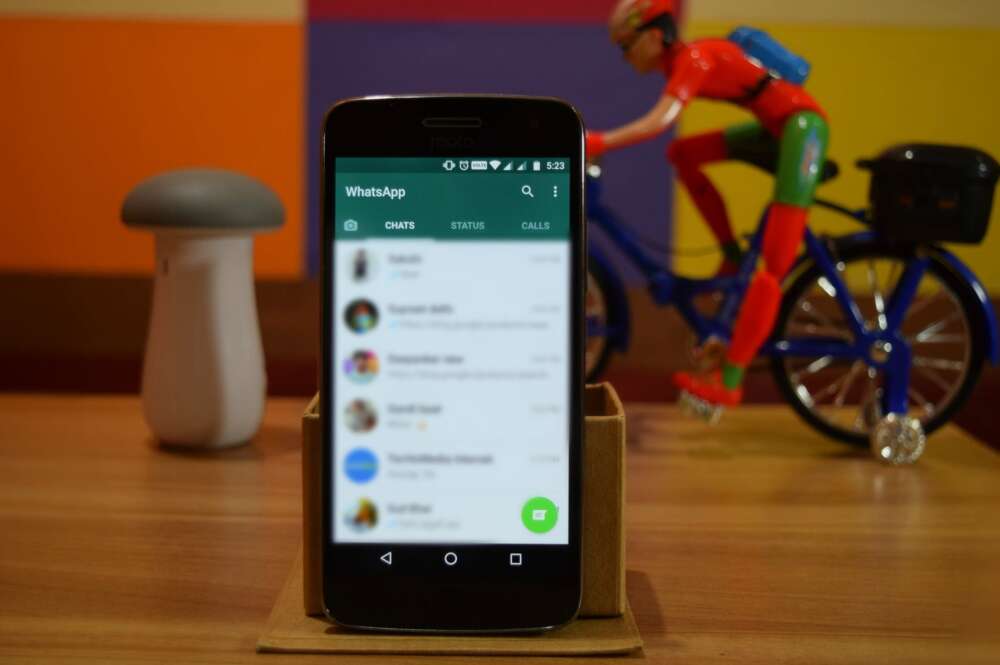
WhatsApp es una de las aplicaciones más descargadas del mundo, pero se come mucha memoria del teléfono y si no tenemos cuidado puede hacer que nos quedemos sin capacidad para guardar más contenido.
Por suerte, existen ciertos trucos para ahorrar espacio con WhatsApp en Android que te vamos a contar a continuación.
Existen tres maneras diferentes y vamos a detenernos en cada una de ellas. La primera es utilizar Google Drive, la segunda pasa por desactivar la descarga automática de contenido y la tercera una limpieza de lo que recibimos en la aplicación.
Cómo ahorrar espacio de WhatsApp en Android con Google Fotos
La mejor opción para liberar espacio en WhatsApp pasa por utilizar la nube de Google Fotos. Lo bueno de esta aplicación es que te permitirá hacer un back-up de todo tu contenido de manera automática simplemente permitiendo que sincronice todos los contenidos que vienen de WhatsApp.
Para ello, abre la aplicación y dirígete al Menú y pulsa en Carpetas del dispositivo. Una vez aquí, verás todo el contenido que tienes guardado en el teléfono. Las carpetas que te interesan son las que llevan por nombre WhatsApp, pero igual solo te interesa guardar las fotos, los GIFs o los vídeos, así que escoge según tus preferencias.
Cuando tengas decidido que quieres guardar, pulsa en una de las carpetas y después dale al botón grisáceo que lleva por nombre Crear copia de seguridad y sincronizar. Si lo has hecho todo bien, verás como se ha puesto de color azul.
Ahora toca esperar a que termine la sincronización y todo lo que recibas en la aplicación de mensajería se guardará de manera automática en Google Drive.
Cómo ahorrar espacio de WhatsApp en Android desactivando la descarga automática
Por defecto, WhatsApp guarda todo el contenido que recibes en la aplicación y eso acumula mucha memoria. Para que esto no ocurra, abre WhatsApp entra en los Ajustes de la aplicación pulsando en el Menú que está representado por tres puntos verticales en la esquina superior derecha y pulsa en Datos y almacenamiento.
Una vez aquí en donde dice Descargar con datos móviles y Descargar con Wi-Fi, debes pulsar en cada uno de ellos y desmarcar todas las opciones. Si alguien te ha enviado algo que te interesa, no te preocupes: siempre puedes pulsar sobre el contenido y se bajará, pero tener la descarga manual en vez de automática de permitirá ahorrar mucho espacio de WhatsApp.
Cómo ahorrar espacio de WhatsApp en Android limpiando el contenido
El proceso es muy similar al anterior y pasa por hacer el mismo procedimiento: entra a Ajustes y después en Datos y almacenamiento. Aquí pulsa en Uso de almacenamiento y tendrás que ir entrando conversación por conversación en donde verás una lista detallada del contenido que está en tu teléfono. Si lo tienes claro pulsa en Liberar espacio.
Con estos tres trucos habrás conseguido aprender como ahorrar espacio de WhatsApp en el teléfono. En mi caso personal, que borro frecuentemente las conversaciones pero llevaba en torno a una semana sin hacerlo he podido liberar cerca de 1.9 GB de memoria.
Noticia original: Business Insider
Autor: Carlos Ferrer-Bonsoms






